<Предыдущая | Содержание: | Следующая>
е. Обзор деятельности:
Предположим, у вас открыто несколько приложений на рабочем столе - и вы не знаете, что именно у вас открыто. Обзор действий аккуратно отделяет открытые приложения от этого:
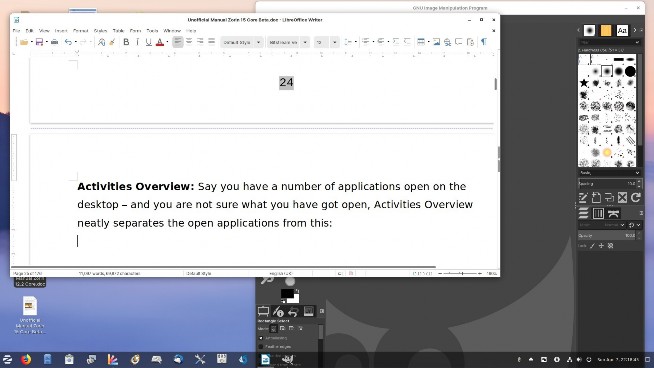
к этому:
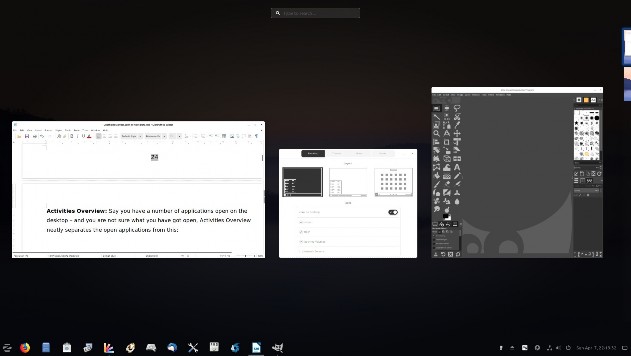
Кроме того, к нему можно получить доступ через кнопку «Супер» (Windows) на клавиатуре, как и в Windows 10 - Gnome придумал эту идею, и, предположительно, бывшие сотрудники Canonical (Ubuntu), которые теперь работают в Microsoft, решили включить ее в Windows 10! Щелкните левой кнопкой мыши приложение, в которое хотите перейти. Однако команда Zorin внесла некоторые изменения - действие по умолчанию при нажатии клавиши Windows запускает меню - если вы хотите изменить его на «Действия», выберите параметр в разделе «Внешний вид Zorin».
Кнопка параметров питания;
вызывает –Cancel, Restart, Power Off, - если выбор не сделан, выделенная опция появляется через 60 секунд после запуска.
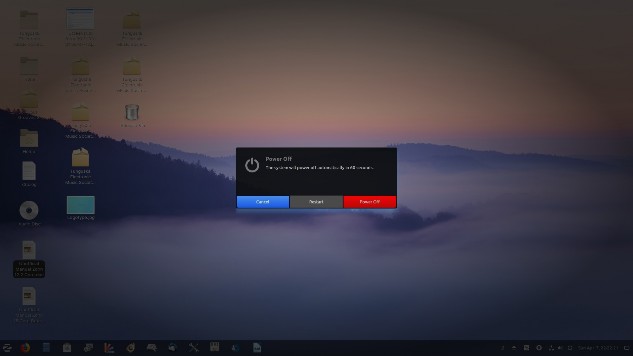
Кнопка блокировки экрана вызывает экран блокировки;
[К сожалению, в Virtual Box не работал экран блокировки, поэтому его невозможно показать здесь - днем он белый, ночью оранжево-розовый]
Чтобы разблокировать, просто сдвиньте вверх с помощью мыши, расположенной в нижней части экрана, и сдвиньте вверх (вперед) - если у вас нет пароля при входе в систему, и в этом случае вы попадете на экран входа в систему, чтобы ввести свой пароль для входа. обратно на рабочий стол. Вы также можете изменить изображение, используемое для экрана блокировки, о чем мы поговорим позже.
Кнопка выхода вызывает
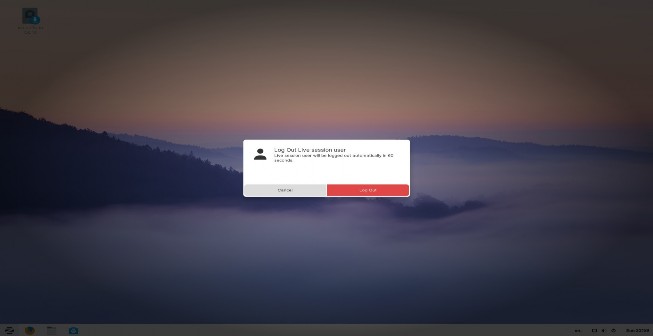
У вас есть 60 секунд, чтобы передумать.


 Документация
Документация